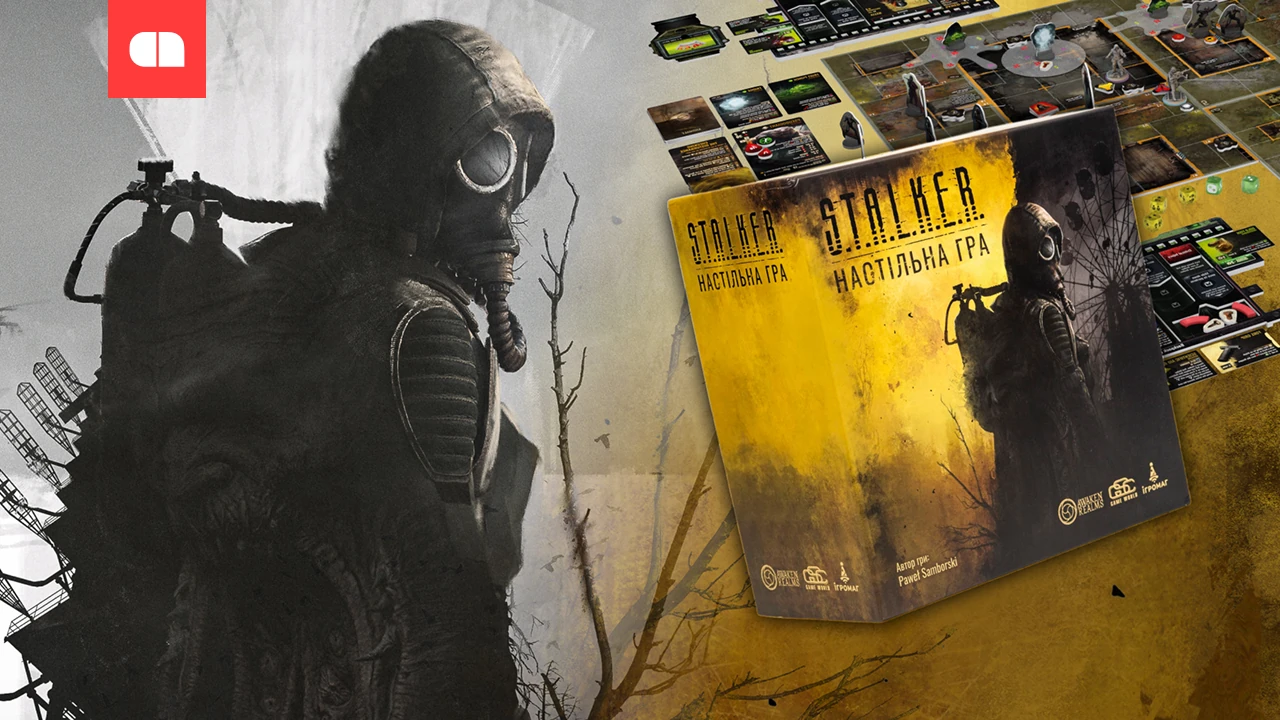Советы по защите от мультеров и антивирусной защиты, интегрированные в Windows 11

Windows 11 предлагает твердую систему защиты от рыб и антивирус через безопасность Windows, которая активируется по умолчанию и помогает защитить ваши устройства от вирусов, вредоносных программ и других онлайн-угроз. Эта функциональность включает в себя несколько модулей защиты, которые работают вместе, чтобы обнаружить и предотвратить атаки. В этой статье я дам вам несколько полезных советов, чтобы максимизировать безопасность вашего устройства с помощью интегрированной защиты.
Активация реальной защиты
Важный первый шаг в защите вашего устройства -активировать реальную защиту. Он постоянно контролирует деятельность системы и автоматически обнаруживает любое подозрительное поведение или опасные файлы. Обычно безопасность Windows активирует его автоматически, но хорошо проверять периодически, если она активна.
Чтобы проверить или активировать реальную защиту:
- Идти в настройки > Конфиденциальность и безопасность > Windows SecurityПолем
- Выбирать Защита от вирусов и угрозПолем
- В разделе «Настройки защиты от вирусов и угроз» нажмите на Управление настройкамиПолем
- Проверьте, есть ли вариант Реальная защита времени активируется.
Если опция не активна, вы можете активировать его в этом меню, и Windows 11 начнет автоматически контролировать подозрительные действия.
Использование периодических сканирований
Несмотря на то, что Windows Security обеспечивает реальную защиту, важно периодически запускать полные системы системы, чтобы обнаружить любую угрозу, которую можно упускать из виду. Это эффективный способ убедиться, что в ваших файлах или других углах системы нет скрытого вредоносного ПО.
Чтобы выполнить полное сканирование:
- Иди снова Windows SecurityПолем
- Выбирать Защита от вирусов и угрозПолем
- Нажмите на Параметры сканирования и выберите Полное сканированиеПолем
- Следуйте инструкциям, чтобы закончить сканирование.
Эти сканы могут занять некоторое время, но они необходимы, чтобы убедиться, что ваше устройство чисто.
Регулярное обновление Windows и приложений
Другой важный совет — убедиться, что как Windows 11, так и ваши приложения постоянно обновляются. Эти обновления не только улучшают производительность системы, но и могут исправить уязвимости безопасности, которые могут использоваться вредоносными программами.
Чтобы проверить обновления:
- Идти в настройки > Обновление и безопасностьПолем
- Нажмите на Проверьте свои обновленияПолем
Кроме того, обновление ваших приложений Microsoft Store или доверенных источников является важным шагом для защиты вас от возможных уязвимостей.
Использование учетной записи Microsoft с двухэтапной аутентификацией
Чтобы добавить дополнительный уровень безопасности, я рекомендую использовать две шаги аутентификации для вашей учетной записи Microsoft. Это предотвратит несанкционированный доступ, даже если ваш пароль будет скомпрометирован.
Чтобы активировать аутентификацию в два шага:
- Идти в Учетная запись Microsoft на официальном сайте.
- Выбирать Безопасность и активирует вариант Аутентификация в двух шагахПолем
Этот метод запросит второй коэффициент аутентификации, такой как код, отправленный SMS или приложение Microsoft Authenticator.
Использование дополнительного программного обеспечения для безопасности
Хотя интегрированная защита от антивируса в Windows 11 довольно хороша, может быть полезно использовать дополнительное антивирусное программное обеспечение, если вам нужна дополнительная защита или расширенная функциональность. Есть много вариантов, но важно выбрать надежную программу, которая не будет мешать защите безопасности Windows.
Чтобы не создавать конфликты, убедитесь, что в один момент активируется только антивирусное программное обеспечение. Если вы решите использовать другой антивирус, безопасность Windows будет автоматически отключена.
Применяя эти советы, вы убедитесь, что ваше устройство защищено от последних угроз и что просмотр интернета и использование приложений безопаснее.